1、首先是Linux环境下安装
yum list sysstat 查看是否安装
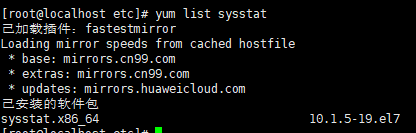
yum install sysstta.x86_64(根据上一步得到的结果)安装sysstat
2、查看sysstat位置
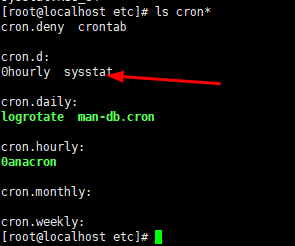
然后查看sysstat文件:
每10分钟记录一次系统运行情况
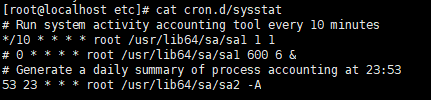
修改为每1分钟记录一次系统运行情况
vi ctron.d/sysstat
3、系统运行报告存放在
![]()
4、内存性能指标查看执行命令: sar -q -f sa02
通过此命令可知道cpu的繁重程度也就是负载

每个字段的含义:

ldavg(每隔1/5/15分钟):如果是和CPU的个数相等 那么相当于满负荷运行(如果cpu是2 则超过2 那么cpu的负载很高)
其中在时间6:01:01到6:11:01时显示的最近一分钟cpu利用率最高 随着时间推移5分钟15分钟后负载没那么高,说明最近一分钟cpu的系统负载最高;后面的时间是随着时间负载逐渐增加。此种情况需要注意,cpu的压力和负载过高,此时需要看具体哪个进程导致的。
5、cpu 性能指标查看:sar -p -f sa03
此命令可以看到cpu的进程占用
steal等待cpu 比例越大 cpu的繁重程度越高
iowait等待比越大 磁盘读写的压力越大如下表中
5:59:01分说明性能的瓶颈在磁盘读写

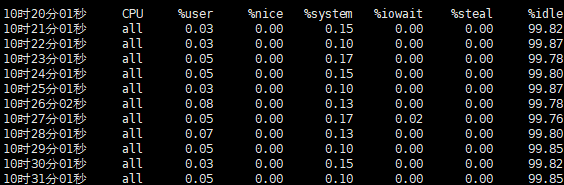
6、内存性能指标查看:sar -r -f sa03 命令看内存的使用情况
可以看出内存百分比


如果是memused+commit 大于100% 则意味着需要用虚拟内存,目前的内存已经不足
7、内存性能指标查看:sar -B -f sa03
其中前两个参数比较重要,是主要的关注点来分析内存是否是瓶颈


8、sar -W -f sa03
换入换出,如果越多则负载越重
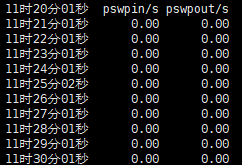
9、磁盘读写性能指标查看:sar -b -f sa03
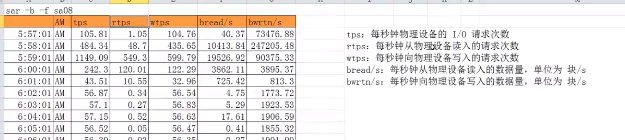
tps=rtps+wtps;
可以看到5:58:01显示读写操作尤其时写操作特别大;因此可以知道此时的磁盘压力主要是来自于写操作
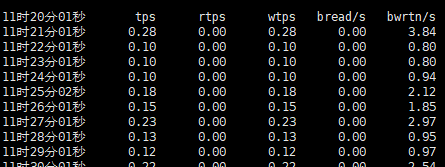
10、磁盘读写性能指标查看:sar -d -f sa03
此命令比上面sar -b -f sa03的更细一些 细分到扇区
其中最后一列比较重要,说明io请求占比 如果占比过高 那么读写就需要改善

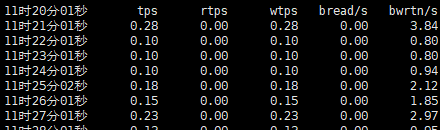
11、network的监控 :sar -n DEV -f sa03
此命令只作为监控网络的参考,一般在使用的云服务器后台可查看网络使用情况
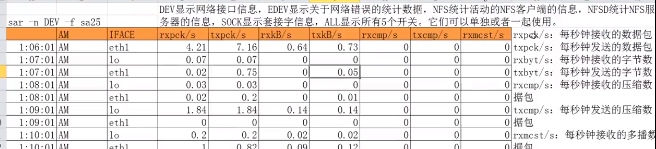

12、sar -n NFS -d sa03
























 1080
1080











 被折叠的 条评论
为什么被折叠?
被折叠的 条评论
为什么被折叠?








